startskærmen er et vigtigt koncept i vinduerne 8 operativsystemer. Selvom det kan have sin andel af problemer, principperne bag det er gode. Også, med hver ny version af vinduer 8, brugeroplevelsen er blevet forbedret. For eksempel i Vinduer 8.1 Opdatering 1 Microsoft har yderligere finjusteret den måde, du tilpasser startskærmen på. Derfor besluttede vi at dele, hvordan du tilpasser startskærmen i den nyeste version af vinduer 8.1, på både klassiske pc ‘ er og enheder med berøring.
sådan grupperes fliserne på vinduerne 8.1 startskærm
det første trin i tilpasning af din startskærm er at tilføje alt, hvad du vil have på det, og fjerne alt, hvad du synes er unødvendigt. Du kan lære at fastgøre elementer til startskærmen i denne artikel: Den komplette Guide til fastgørelse af alt til vinduerne 8.1 startskærm.
hvis du vil fjerne en flise fra startskærmen, skal du højreklikke eller trykke på og holde flisen nede og derefter klikke eller trykke på “Fjern fra Start”. Vinduer 8.1 Opdatering 1, vil du se en højreklikmenu på stationære pc ‘ er og en kontekstmenu nederst på startskærmen på tablets.
Sådan ser højreklikmenuen ud på en Vinduer 8.1 PC.
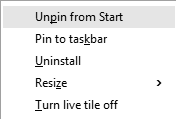
på en tablet vil du se denne menu nederst på startskærmen.

det næste trin i at organisere dine fliser på startskærmen er at arrangere og gruppere dem som dig like.To gør dette, skal du blot trække flisen og slippe det, hvor du vil have det til at være på startskærmen. Du kan trække en flise til en gruppe ved at frigive den i den gruppe.
hvis du imidlertid vil oprette en ny gruppe fliser, skal du trække den til højre på startskærmen så meget som muligt. Du vil se en separator som den, der er vist på billedet nedenfor. Slip flisen på højre side af separatoren, og den nye gruppe oprettes. Nu hvor gruppen er oprettet, skal du tilføje så mange fliser, som du gerne vil.
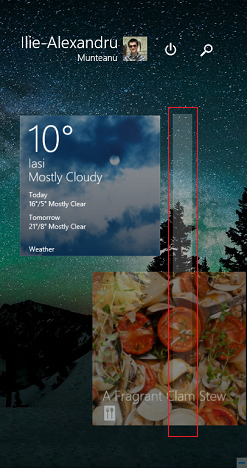
du kan også give et navn til gruppen eller omdøbe den. For at gøre dette på en berøringsskærmsenhed skal du bladre opad fra bunden af startskærmen og trykke på knappen Tilpas.
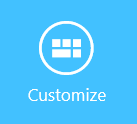
hvis du bruger en PC, skal du højreklikke et vilkårligt sted på startskærmen undtagen på en flise og derefter klikke på navnegrupper.
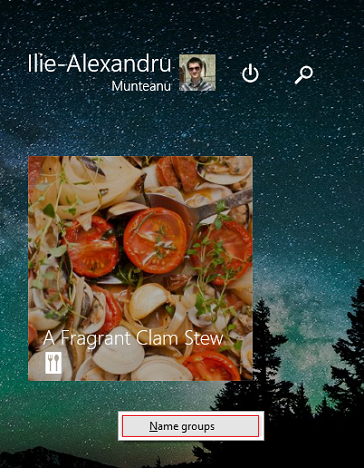
nu kan du redigere navnet på hver gruppe på startskærmen. Tryk eller klik på feltet med dets eksisterende navn, og skriv et nyt.
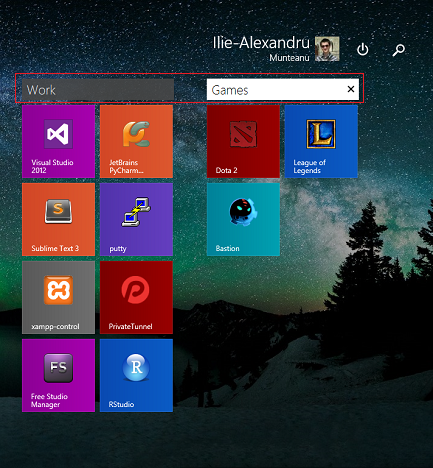
når du er færdig med at redigere navnene på dine grupper, skal du klikke eller trykke et sted i det tomme område på startskærmen.
Sådan ændres størrelsen på fliserne på startskærmen
et andet trin i organiseringen af din startskærm er at tilpasse størrelsen på dine fliser fliser.
på en berøringsskærmsenhed skal du trykke på og holde den flise, du vil redigere, nede. En kontekstmenu vises nederst på startskærmen.
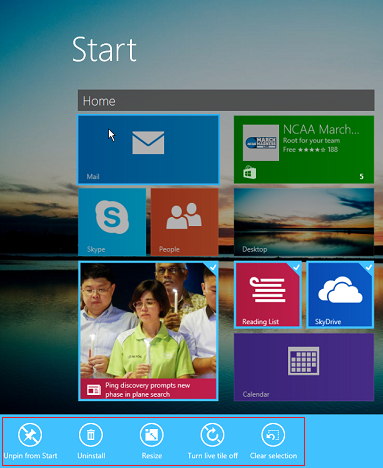
hvis du vil foretage flere valg på en berøringsskærmsenhed, skal du trykke på hver flise, du vil vælge.
når du bruger en PC, skal du bare højreklikke på den flise, du vil tilpasse, og du vil se den relevante kontekstmenu.
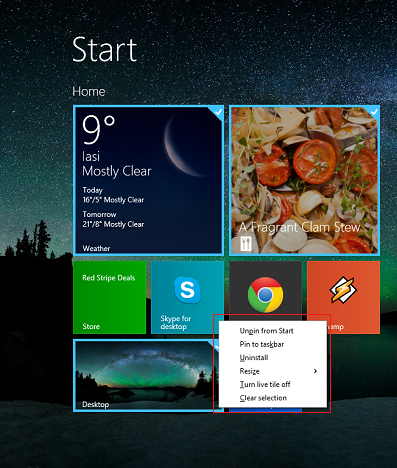
hvis du vil vælge flere fliser på en PC, skal du holde CTRL-knappen nede på tastaturet og derefter klikke på de fliser, du vil tilpasse.
en af de ting, du vil gøre, er at ændre størrelsen på fliser. Klik eller tryk på Ændr størrelse, og vælg derefter den størrelse, du vil bruge til de valgte felter.
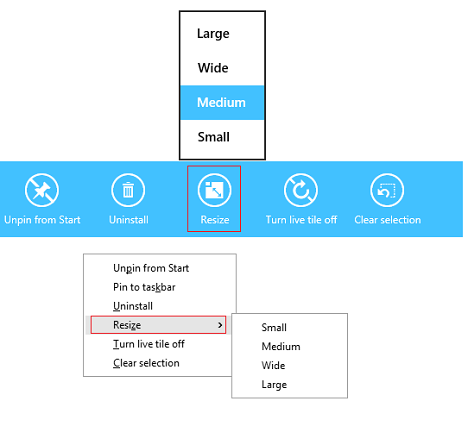
nedenfor kan du se en skaleret sammenligning mellem alle flisestørrelser.
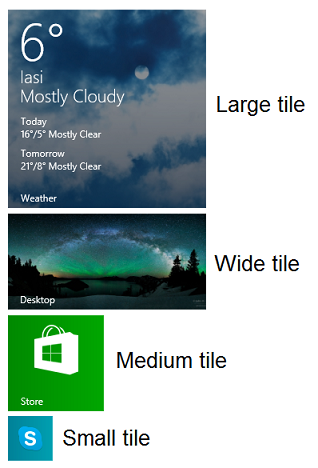
Sådan stopper du fliser fra at vise Live Data
alle fliser i Vinduer 8.1 kan være levende fliser-hvilket betyder, at de viser live data fra deres apps, selvom du ikke har åbnet disse apps. I den tidligere nævnte kontekstmenu finder du en mulighed for at slå denne funktion til eller fra.
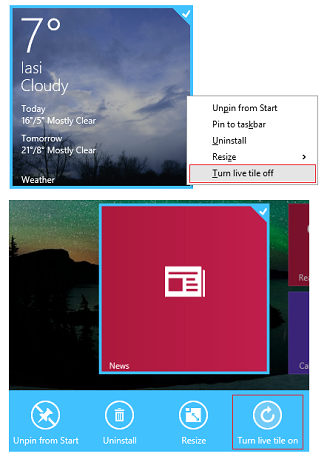
når levende fliser er slukket, de fungerer som en normal genvej, og de giver ikke nogen levende data.
konklusion
tilpasning af din startskærm, så den passer til dine behov, er meget vigtig og gør en enorm forskel i den måde, du interagerer med vinduer 8.1. Tøv ikke med at eksperimentere med de tilpasningsmuligheder, der deles i denne vejledning. De vil helt sikkert gøre din oplevelse bedre.